Egyéni IPv4-címelőtag létrehozása az Azure Portal használatával
Az egyéni IPv4-címelőtagokkal saját IPv4-tartományokat hozhat a Microsofthoz, és hozzárendelheti azt az Azure-előfizetéséhez. Ön fenntartja a tartomány tulajdonjogát, míg a Microsoft az interneten is meghirdetheti azt. Az egyéni IP-címelőtag regionális erőforrásként működik, amely az ügyfél tulajdonában lévő IP-címek egybefüggő blokkját jelöli.
A cikk lépései részletesen ismertetik a következő folyamatokat:
Tartomány előkészítése a kiépítéshez
Az IP-kiosztás tartományának kiépítése
A Microsoft által meghirdetett tartomány engedélyezése
Előfeltételek
Egy Azure-fiók, aktív előfizetéssel. Fiók ingyenes létrehozása.
Egy ügyfél tulajdonában lévő IPv4-tartomány, amelyet kiépíteni szeretne az Azure-ban.
- Ebben a példában egy minta ügyféltartományt (1.2.3.0/24) használunk. Ezt a tartományt az Azure nem érvényesíti. Cserélje le a példatartományt a sajátjaira.
Megjegyzés:
A kiépítési folyamat során felmerülő problémákért tekintse meg az egyéni IP-előtag hibaelhárítását.
Az üzembe helyezés előtti lépések
Az Azure BYOIP szolgáltatás használatához az alábbi lépéseket kell végrehajtania az IPv4-címtartomány kiépítése előtt.
Követelmények és előtagok felkészültsége
A címtartománynak az Ön tulajdonában kell lennie, és az Ön neve alatt kell regisztrálnia az öt fő regionális internetes nyilvántartás egyikével:
A címtartomány nem lehet kisebb, mint a /24, ezért az internetszolgáltatók elfogadják.
Az útvonal-eredet-engedélyezési (ROA) dokumentumot, amely engedélyezi a Microsoftnak a címtartomány hirdetését, az ügyfélnek ki kell töltenie a megfelelő Útválasztási internetes beállításjegyzék (RIR) webhelyén vagy az API-n keresztül. A RIR megköveteli, hogy a ROA digitálisan alá legyen írva a RIR erőforrás-nyilvános kulcsú infrastruktúrájával (RPKI).
Ehhez a ROA-hoz:
A forrás AS-nek 8075-ként kell szerepelnie a nyilvános felhőben. (Ha a tartomány az USA gov felhőjéhez lesz előkészítve, az Origin AS-nek 8070-ként kell szerepelnie.)
Az érvényességi záró dátumnak (lejárati dátumnak) azt az időpontot kell figyelembe vennie, amikor a Microsoft meghirdeti az előtagot. Egyes RIR-ek nem mutatják be az érvényességi befejezési dátumot beállításként, és nem választják ki a dátumot.
Az előtag hosszának pontosan meg kell egyeznie a Microsoft által meghirdethető előtagokkal. Ha például az 1.2.3.0/24-et és a 2.3.4.0/23-at szeretné a Microsofthoz vinni, mindkettőt el kell nevezni.
A ROA befejezése és elküldése után legalább 24 órát kell hagynia, hogy elérhetővé váljon a Microsoft számára, ahol a kiépítési folyamat részeként ellenőrizni fogja annak hitelességét és helyességét.
Megjegyzés:
Javasoljuk továbbá, hogy hozzon létre egy ROA-t minden olyan meglévő ASN-hez, amely a tartományt reklámozza, hogy elkerülje a migrálás során felmerülő problémákat.
Fontos
Bár a Microsoft nem állítja le a tartomány hirdetését a megadott dátum után, határozottan ajánlott külön létrehozni egy követő ROA-t, ha az eredeti lejárati dátum lejárt, hogy a külső szolgáltatók ne fogadják el a hirdetést.
Tanúsítványkészség
Ahhoz, hogy a Microsoft hozzárendeljen egy előtagot egy ügyfél-előfizetéshez, egy nyilvános tanúsítványt össze kell hasonlítani egy aláírt üzenettel.
Az alábbi lépések a nyilvános felhőbe történő üzembe helyezéshez szükséges minta-ügyféltartomány (1.2.3.0/24) előkészítéséhez szükségesek.
Megjegyzés:
Hajtsa végre a következő parancsokat a PowerShellben az OpenSSL telepítésével.
Létre kell hozni egy önaláírt X509-tanúsítványt az előtag Whois/RDAP rekordjának hozzáadásához. Az RDAP-ról további információt az ARIN, a RIPE, az APNIC és az AFRINIC helyeken talál.
Az OpenSSL eszközkészletet használó példa alább látható. A következő parancsok létrehoznak egy RSA-kulcspárt, és létrehoznak egy X509-tanúsítványt a hat hónap alatt lejáró kulcspár használatával:
./openssl genrsa -out byoipprivate.key 2048 Set-Content -Path byoippublickey.cer (./openssl req -new -x509 -key byoipprivate.key -days 180) -NoNewlineA tanúsítvány létrehozása után frissítse az előtag Whois/RDAP rekordjának nyilvános megjegyzések szakaszát. Ha meg szeretné jeleníteni a másolást, beleértve a BEGIN/END fejlécet/élőlábat kötőjelekkel, használja a következő parancsot
cat byoippublickey.cer: Ezt az eljárást az útválasztási internetes beállításjegyzéken keresztül kell elvégeznie.Az egyes beállításjegyzékekre vonatkozó utasítások a következők:
ARIN – szerkessze az előtagrekord "Megjegyzések" elemét.
RIPE – szerkessze az inetnum rekord "Megjegyzések" elemét.
APNIC – szerkessze az inetnum rekord "Megjegyzéseit" a MyAPNIC használatával.
AFRINIC – szerkessze az inetnum rekord "Megjegyzések" elemét a MyAFRINIC használatával.
A LACNIC-beállításjegyzék tartományaihoz hozzon létre egy támogatási jegyet a Microsofttal.
A nyilvános megjegyzések kitöltése után a Whois/RDAP rekordnak az alábbi példához hasonlóan kell kinéznie. Győződjön meg arról, hogy nincsenek szóközök vagy kocsivissza. Az összes kötőjel belefoglalása:
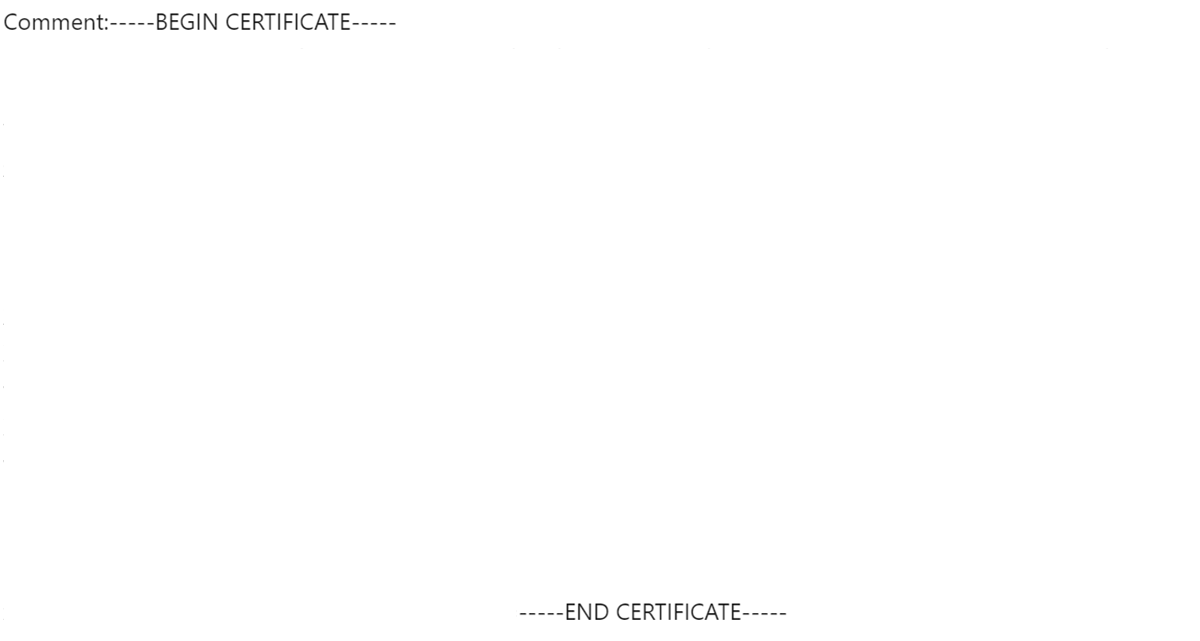
A Microsoftnak átadott üzenet létrehozásához hozzon létre egy sztringet, amely releváns információkat tartalmaz az előtagról és az előfizetésről. Írja alá ezt az üzenetet a fenti lépésekben létrehozott kulcspárral. Használja az alábbi formátumot, helyettesítse az előfizetés azonosítóját, a kiépíteni kívánt előtagot és a lejárati dátumot a ROA érvényességi dátumával. Győződjön meg arról, hogy a formátum ebben a sorrendben van.
Az alábbi paranccsal hozzon létre egy aláírt üzenetet, amelyet a rendszer továbbít a Microsoftnak ellenőrzés céljából.
Megjegyzés:
Ha az érvényesség záró dátuma nem szerepel az eredeti ROA-ban, válasszon egy dátumot, amely megfelel annak az időpontnak, amikor az Előtagot az Azure meghirdeti.
$byoipauth="xxxxxxxx-xxxx-xxxx-xxxx-xxxxxxxxxxxx|1.2.3.0/24|yyyymmdd" Set-Content -Path byoipauth.txt -Value $byoipauth -NoNewline ./openssl dgst -sha256 -sign byoipprivate.key -keyform PEM -out byoipauthsigned.txt byoipauth.txt $byoipauthsigned=(./openssl enc -base64 -in byoipauthsigned.txt) -join ''Az aláírt üzenet tartalmának megtekintéséhez írja be a korábban létrehozott aláírt üzenetből létrehozott változót, és válassza az Enter lehetőséget a PowerShell-parancssorban:
$byoipauthsigned dIlwFQmbo9ar2GaiWRlSEtDSZoH00I9BAPb2ZzdAV2A/XwzrUdz/85rNkXybXw457//gHNNB977CQvqtFxqqtDaiZd9bngZKYfjd203pLYRZ4GFJnQFsMPFSeePa8jIFwGJk6JV4reFqq0bglJ3955dVz0v09aDVqjj5UJx2l3gmyJEeU7PXv4wF2Fnk64T13NESMeQk0V+IaEOt1zXgA+0dTdTLr+ab56pR0RZIvDD+UKJ7rVE7nMlergLQdpCx1FoCTm/quY3aiSxndEw7aQDW15+rSpy+yxV1iCFIrUa/4WHQqP4LtNs3FATvLKbT4dBcBLpDhiMR+j9MgiJymA==
Üzembe helyezési lépések
Az alábbi lépések egy minta ügyféltartomány (1.2.3.0/24) üzembe helyezésének eljárását mutatják be az USA 2. nyugati régiójában.
Megjegyzés:
A törlési vagy törlési lépések nem jelennek meg ezen a lapon az erőforrás jellegéből adódóan. A kiépített egyéni IP-előtag eltávolításáról további információt az egyéni IP-előtag kezelése című témakörben talál.
Bejelentkezés az Azure-ba
Jelentkezzen be az Azure Portalra.
Egyéni IP-címelőtag létrehozása és kiépítése
A portál tetején található keresőmezőbe írja be az Egyéni IP-címet.
A keresési eredmények között válassza az Egyéni IP-előtagok lehetőséget.
Válassza a +Létrehozás lehetőséget.
Egyéni IP-előtag létrehozásakor adja meg vagy válassza ki a következő adatokat:
Beállítás Value Projekt részletei Subscription Az előfizetés kiválasztása Erőforráscsoport Válassza az Új létrehozása lehetőséget.
Adja meg a myResourceGroup parancsot.
Válassza az OK gombot.Példány részletei Name Adja meg a myCustomIPPrefix parancsot. Region Válassza az USA 2. nyugati régióját. IP-verzió Válassza az IPv4 lehetőséget. IPv4-előtag (CIDR) Adja meg az 1.2.3.0/24 értéket. ROA lejárati dátum Adja meg a ROA lejárati dátumát yymmdd formátumban . Aláírt üzenet Illessze be a $byoipauthsigned kimenetét az előkiépítési szakaszból. Rendelkezésre állási zónák Válassza a Zónaredundáns lehetőséget. 
Válassza a Véleményezés + létrehozás lapot, vagy a kék Véleményezés + létrehozás gombot a lap alján.
Select Create.
A tartomány le lesz küldve az Azure IP Deployment Pipeline-ba. Az üzembe helyezési folyamat aszinkron. Az állapot ellenőrzéséhez tekintse át az egyéni IP-előtag Jutalékos állapot mezőjét.
Megjegyzés:
A kiépítési folyamat becsült időtartama 30 perc.
Fontos
Miután az egyéni IP-előtag "Kiépített" állapotban van, létre lehet hozni egy gyermek nyilvános IP-előtagot. Ezek a nyilvános IP-előtagok és bármely nyilvános IP-cím csatolható a hálózati erőforrásokhoz. Például a virtuálisgép-hálózati adapterek vagy a terheléselosztó előtérvégei. Az IP-címek nem lesznek meghirdetve, ezért nem lesznek elérhetők. Az aktív előtag áttelepítésével kapcsolatos további információkért lásd : Egyéni IP-előtag kezelése.
Nyilvános IP-előtag létrehozása egyéni IP-előtagból
Előtag létrehozásakor statikus IP-címeket kell létrehoznia az előtagból. Ebben a szakaszban egy statikus IP-címet hoz létre a korábban létrehozott előtagból.
A portál tetején található keresőmezőbe írja be az Egyéni IP-címet.
A keresési eredmények között válassza az Egyéni IP-előtagok lehetőséget.
Az egyéni IP-előtagokban válassza a myCustomIPPrefix elemet.
A myCustomIPPrefix áttekintésébenválassza a + Nyilvános IP-előtag hozzáadása lehetőséget.
Adja meg vagy válassza ki a következő információkat a Nyilvános IP-előtag létrehozása alapszintű lapján.
Beállítás Value Projekt részletei Subscription Válassza ki előfizetését. Erőforráscsoport Válassza a myResourceGroup lehetőséget. Példány részletei Name Adja meg a myPublicIPPrefix parancsot. Region Válassza az USA 2. nyugati régióját. A nyilvános IP-előtag régiójának meg kell egyeznie az egyéni IP-előtag régiójával. IP-cím verziója Válassza az IPv4 lehetőséget. Előtag tulajdonjoga Válassza az Egyéni előtagot. Egyéni IP-előtag Válassza a myCustomIPPrefix elemet. Előtag mérete Válasszon egy előtagméretet. A méret olyan nagy lehet, mint az egyéni IP-előtag. Válassza a Véleményezés + létrehozás lehetőséget, majd a Létrehozás lehetőséget a következő lapon.
Ismételje meg az 1–5. lépést a myCustomIPPrefix Áttekintés lapjára való visszatéréshez. A myPublicIPPrefix a Társított nyilvános IP-előtagok szakaszban jelenik meg. Mostantól a standard termékváltozat nyilvános IP-címeit is lefoglalhatja ebből az előtagból. További információ: Statikus nyilvános IP-cím létrehozása előtagból.
Rendelje meg az egyéni IP-címelőtagot
Ha az egyéni IP-előtag kiépített állapotban van, frissítse az előtagot, hogy megkezdje az Azure-ból származó tartomány hirdetésének folyamatát.
A portál tetején található keresőmezőbe írja be az Egyéni IP-címet , és válassza az Egyéni IP-előtagok lehetőséget.
Ellenőrizze, és szükség esetén várja meg, hogy a myCustomIPPrefix kiépített állapotban szerepel-e.
Az egyéni IP-előtagokban válassza a myCustomIPPrefix elemet.
A myCustomIPPrefix áttekintésébenválassza a Bizottság legördülő menüjét, és válassza a Globális lehetőséget.
A művelet aszinkron. Az állapot ellenőrzéséhez tekintse át az egyéni IP-előtag Jutalékos állapot mezőjét. Kezdetben az állapot az előtagot jutalékként jeleníti meg, majd a jövőben a Jutalékot. A hirdetés bevezetése nem bináris, és a tartomány részben lesz meghirdetve, miközben továbbra is üzembe helyezési állapotban van.
Megjegyzés:
Az üzembe helyezési folyamat teljes befejezésének becsült ideje 3-4 óra.
Fontos
Mivel az egyéni IP-előtag jutalékos állapotra vált, a tartományt a Microsoft hirdeti a helyi Azure-régióból és globálisan az internetre a Microsoft 8075 autonóm rendszerszám (ASN) alatti széles körű hálózata által. Ha ugyanazt a tartományt az internetre reklámozza a Microsofttól eltérő helyről, az akár BGP-útválasztási instabilitást vagy forgalomvesztést is okozhat. Például egy helyszíni ügyfél épülete. Tervezze meg egy aktív tartomány áttelepítését egy karbantartási időszak alatt, hogy elkerülje a hatást. A kezdeti üzembe helyezés során felmerülő problémák elkerülése érdekében kiválaszthatja azt a regionális üzembe helyezési lehetőséget, ahol az egyéni IP-előtag csak abban az Azure-régióban lesz meghirdetve, amelyben üzembe helyezve van. További információ: Egyéni IP-címelőtag (BYOIP) kezelése.
Következő lépések
Az egyéni IP-előtagok használatának forgatókönyveiről és előnyeiről az Egyéni IP-címelőtag (BYOIP) című témakörben olvashat.
Az egyéni IP-előtagok kezelésével kapcsolatos további információkért lásd : Egyéni IP-címelőtag (BYOIP) kezelése.
Ha egyéni IP-címelőtagot szeretne létrehozni az Azure CLI használatával, olvassa el az Egyéni IP-címelőtag létrehozása az Azure CLI használatával című témakört.
Ha egyéni IP-címelőtagot szeretne létrehozni a PowerShell használatával, olvassa el az Egyéni IP-címelőtag létrehozása az Azure PowerShell használatával című témakört.